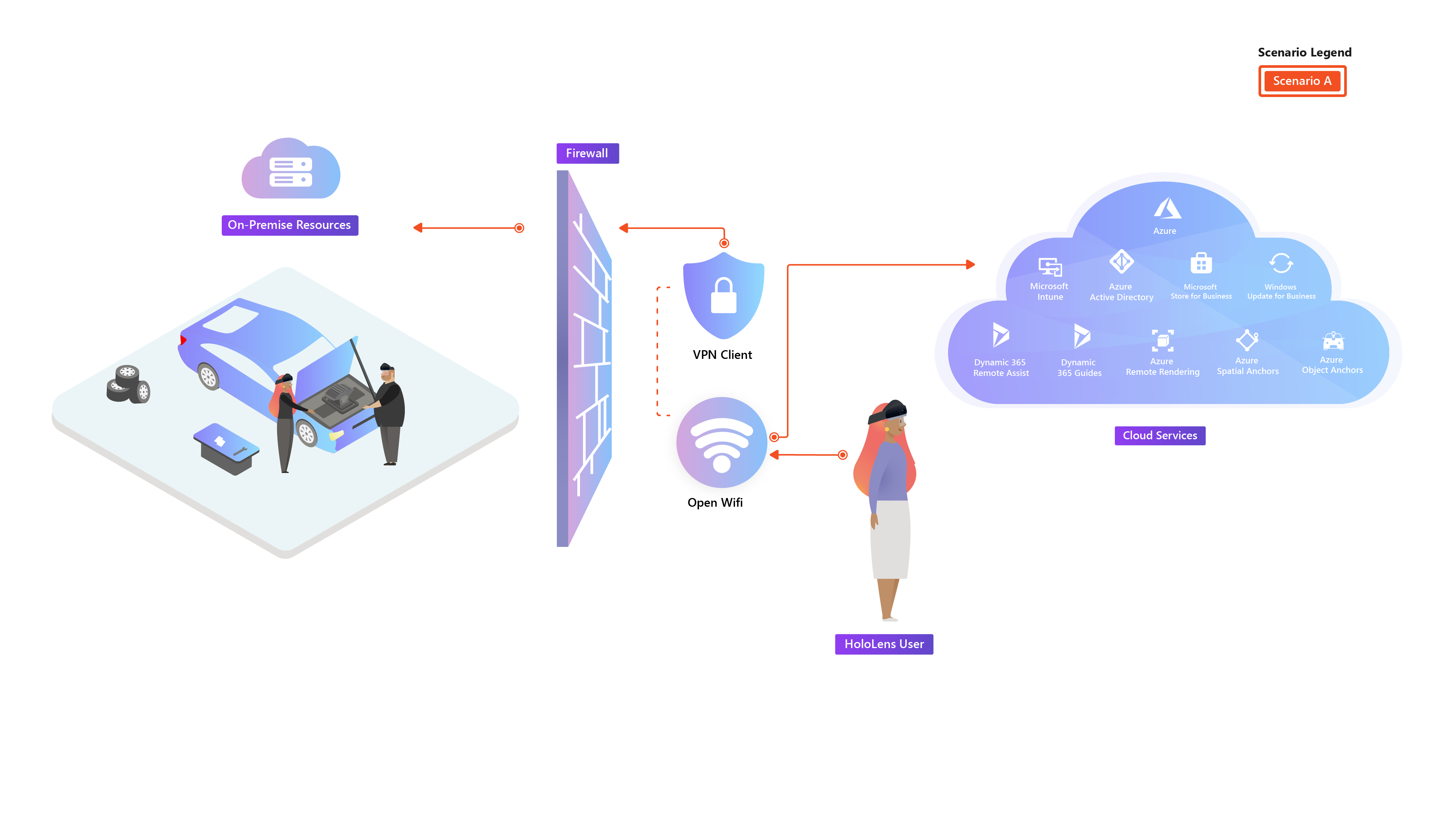展開ガイド – クラウドに接続された HoloLens 2 とリモート アシスト – 概要
このガイドは、IT プロフェッショナルが Microsoft HoloLens 2 デバイスを計画し、リモート アシストを使用して組織に展開するのに役立ちます。 これは、さまざまな HoloLens 2 ユース ケースにわたる組織への概念実証デプロイのモデルとして機能します。 このセットアップは、シナリオ A:クラウド接続デバイスにデプロイする場合と似ています。
このガイドでは、デバイスをデバイス管理に登録する方法、必要に応じてライセンスを適用する方法、およびエンド ユーザーがデバイスのセットアップ時にリモート アシストをすぐに使用できることを検証する方法について説明します。 これを行うには、セットアップと実行に必要なインフラストラクチャの重要な部分について説明します。HoloLens 2 を使用して大規模なデプロイを実現します。 このガイドでは、他のデバイスの制限や構成は適用されませんが、完了後にこれらのオプションを確認することをお勧めします。
前提 条件
HoloLens 2 をデプロイするには、次のインフラストラクチャを配置する必要があります。 そうでない場合は、このガイドに Azure と Intune の設定が含まれています。
これは、シナリオ A: クラウド接続デバイスへのデプロイに似たセットアップです。これは、概念実証の多くのデプロイに適したオプションです。これには次のものが含まれます。
- Wi-Fi ネットワークは、通常、インターネットおよびクラウド サービスに対して完全に開かれています
- MDM 自動登録を使用した Microsoft Entra 参加 - MDM マネージド (Intune)
- ユーザーは自分の企業アカウント (Microsoft Entra ID) でサインインします
- デバイスごとに 1 人または複数のユーザーがサポートされています。
リモート アシストについて
遠隔援助は共同維持および修理、遠隔点検、また知識共有および訓練を可能にする。 リモート アシストを使用する技術者は、さまざまな役割や場所のユーザーを接続することで、Microsoft Teamsのリモートコラボレーターと接続できます。 ビデオ、スクリーンショット、注釈を組み合わせて、同じ場所にいない場合でもリアルタイムで問題を解決できます。 リモートコラボレーターは、参照画像、回路図、およびその他の有用な情報を技術者の物理的な空間に挿入して、HoloLens でヘッドアップとハンズフリーの作業をしながら回路図を参照できるようにします。
リモート アシストのライセンスと要件
- Microsoft Entra アカウント (サブスクリプションの購入とライセンスの割り当てに必要)
Remote Assist サブスクリプション (またはリモート アシスト試用版)
Dynamics 365 Remote Assist ユーザー
- リモート アシスト ライセンス
- ネットワーク接続
Microsoft Teams ユーザー
- Microsoft Teamsまたは Teams フリーミアム。
- ネットワーク接続
この テナント間シナリオの実装を計画している場合は、Information Barriers ライセンスが必要な場合があります。 情報バリア ライセンスが必要かどうかを判断するには、「ベンダーと顧客が完全な Dynamics 365 リモート アシスト機能を使用を参照してください。
このガイドでは、次の操作を行います。
準備する:
構成:
展開:
保つ:
次の手順
クラウド接続デプロイ - の準備